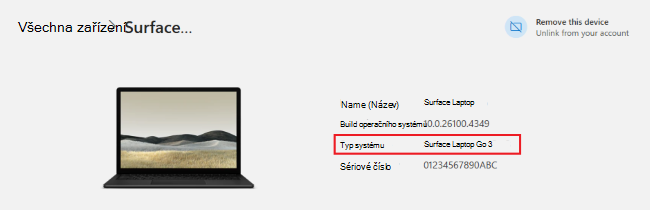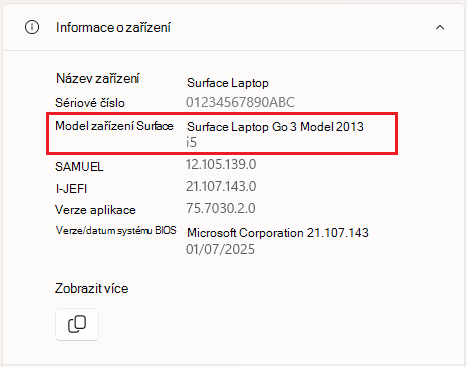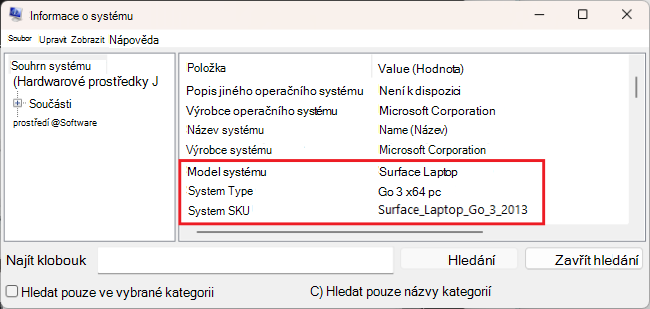Zjištění modelu zařízení Surface
Platí pro
Seznamte se s novými osobními počítači Surface
Neuvěřitelná rychlost a výdrž baterie se snoubí s umělou inteligencí nové generace a charakteristickým designem Surface.
Existuje několik jednoduchých způsobů, jak zjistit, které Surface Pro, Surface Laptop nebo jiné zařízení Surface máte – buď přímo na zařízení, nebo online po registraci sériového čísla.
Použití účtu Microsoft online
S registrovaným sériovým číslem můžete zobrazit informace o zařízení online.
-
Přihlášení k účtu Microsoft | Zařízení s vaším účtem.
-
Vyhledejte zařízení a pak vyberte Informace o podpoře &.
-
Pokud vaše zařízení Surface není v seznamu uvedené, vyberte Zaregistrovat zařízení a postupujte podle pokynů k registraci sériového čísla.
Tip: Pokud potřebujete pomoc s vyhledáním sériového čísla, podívejte se na článek Vyhledání sériového čísla pro zařízení Surface a příslušenství nebo příslušenství Od Microsoftu.
Kontrola na zařízení Surface
Informace o modelu zařízení můžete najít pomocí jedné z těchto metod: Aplikace Surface nebo Systémové informace.
Podívejte se do aplikace Surface
Nejjednodušší způsob, jak zjistit, který model zařízení Surface máte, je použít aplikaci Surface. Zobrazuje informace o modelu zařízení Surface.
V aplikaci Surface rozbalte informace o zařízení a podívejte se na hodnotu vedle modelu Surface.
Poznámka: Pokud nemáte aplikaci Surface nainstalovanou, můžete si ji stáhnout z obchodu Microsoft Store. Po stažení vyberte Start , vyhledejte Surface a pak vyberte aplikaci ze seznamu výsledků.
Informace o systému
-
Vyberte Start , do vyhledávacího pole zadejte system a pak v seznamu výsledků vyberte Systémové informace .
-
V podokně vpravo vyhledejte model systému nebo skladovou položku systému .